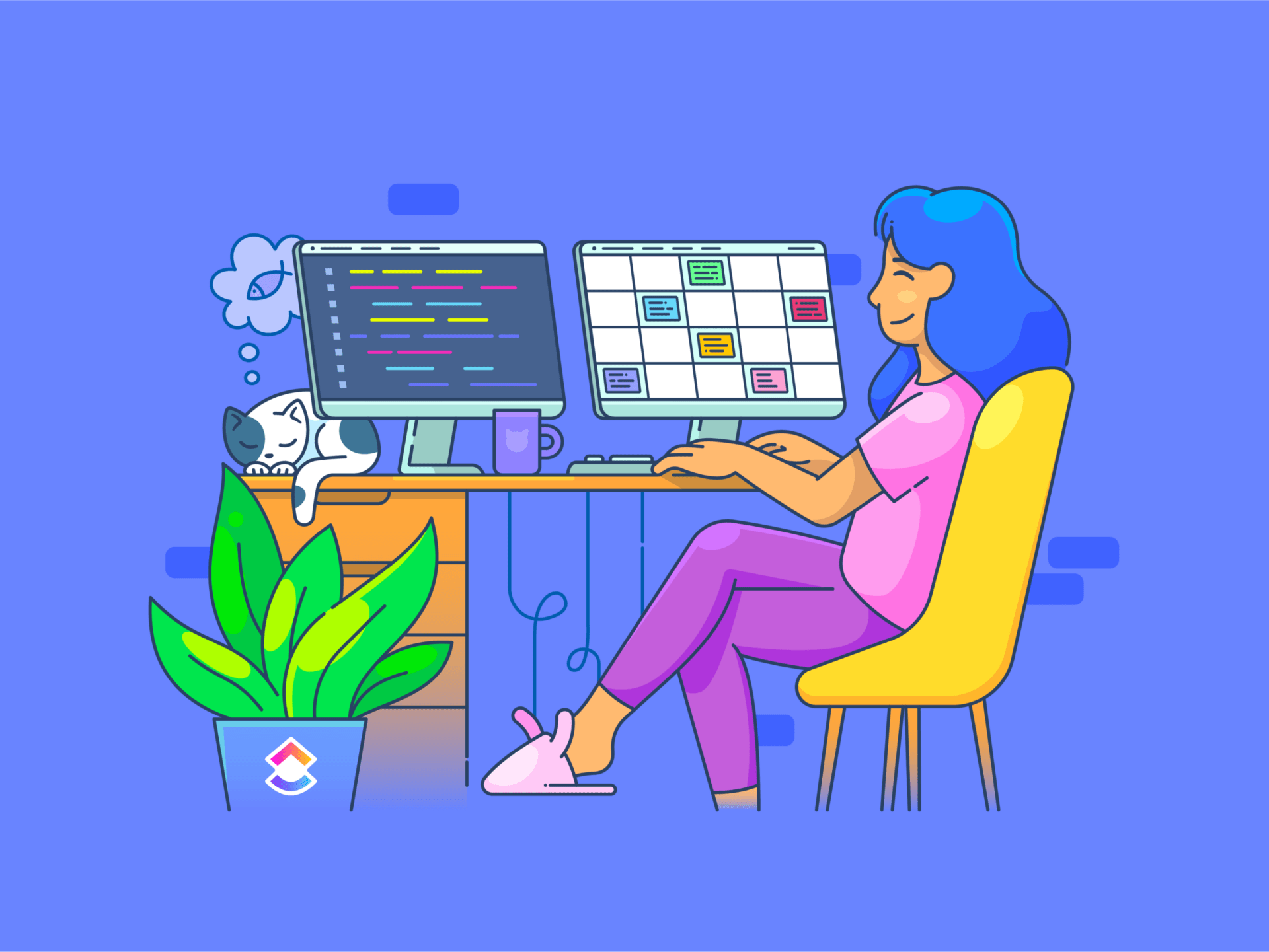Cho dù bạn là sinh viên đang tìm kiếm các bài báo nghiên cứu, chuyên gia xử lý các báo cáo dài hay chỉ là người cố gắng quản lý lượng tài liệu hàng ngày, bạn có thể thường xuyên phải xử lý các tài liệu PDF.
Hãy tưởng tượng bạn cần tìm một cụm từ hoặc chi tiết cụ thể bị ẩn trong một đống tệp PDF.
Thay vì phải lục lọi từng tệp một cách thủ công, tại sao không tìm kiếm chính xác mục cần tìm một cách nhanh chóng?
Đó là lý do tại sao biết cách tìm kiếm tệp PDF hiệu quả có thể giúp bạn tiết kiệm thời gian và tăng hiệu quả công việc.
Trong hướng dẫn này, chúng tôi sẽ chỉ cho bạn các phương pháp tìm kiếm PDF đơn giản và hiệu quả nhất. Hãy sẵn sàng để cuộc sống kỹ thuật số của bạn trở nên dễ dàng hơn rất nhiều.
Cách tìm kiếm trong tệp PDF
Biết cách tìm kiếm trong tệp PDF là điều cần thiết cho bất kỳ ai thường xuyên làm việc với các tài liệu kỹ thuật số. Dưới đây là cách hợp lý hóa quá trình tìm kiếm PDF trên các nền tảng khác nhau:
1. Sử dụng Adobe Acrobat Reader

Adobe Acrobat Reader cung cấp các tính năng tìm kiếm mạnh mẽ trong tệp PDF, khiến nó trở thành công cụ không thể thiếu để xử lý tài liệu hiệu quả. Dưới đây là hướng dẫn từng bước để tìm kiếm PDF bằng tính năng mạnh mẽ này:
- Mở tệp PDF: Khởi chạy Adobe Acrobat Reader và mở tệp PDF
- Kích hoạt hàm tìm kiếm: Nhấn Ctrl+F trên Windows hoặc Cmd+F trên Mac để mở thanh công cụ Tìm kiếm
- Nhập từ khóa tìm kiếm: Nhập văn bản bạn muốn tìm kiếm vào hộp văn bản. Sử dụng dấu ngoặc kép để tìm kiếm cụm từ chính xác
- Kiểm tra kết quả: Nhấp vào nút 'Tiếp theo' hoặc 'Trước đó' để điều hướng qua từng đối tượng/kỳ/phiên bản được đánh dấu trong văn bản bạn đã nhập
- Thực hiện các tùy chọn tìm kiếm nâng cao: Nhấp vào biểu tượng bánh răng bên cạnh hộp tìm kiếm để mở Tìm kiếm nâng cao. Bạn có thể tinh chỉnh tiêu chí tìm kiếm bằng các tùy chọn như "Tìm từ hoặc cụm từ chính xác", "Tìm bất kỳ từ nào" và hơn thế nữa
💡 Mẹo chuyên nghiệp: Hàm tìm kiếm của Adobe Acrobat Reader không hỗ trợ các ký hiệu đại diện truyền thống như dấu hoa thị (*) hoặc dấu chấm hỏi (?). Tuy nhiên, nó bù đắp bằng cách cung cấp tính năng tìm kiếm từ một phần. Bằng cách điều chỉnh cài đặt trong Tìm kiếm nâng cao, bạn có thể tùy chỉnh tìm kiếm để bao gồm các biến thể của các thuật ngữ chính, nâng cao tính toàn diện của việc xem xét tài liệu.
2. Sử dụng trình xem PDF trên trình duyệt

Nhiều người sử dụng trình duyệt internet như Google Chrome và Microsoft Edge để truy cập tệp PDF trực tiếp trong trình duyệt web của họ. Các trình duyệt này có trình xem PDF tích hợp cung cấp các tính năng tiện lợi để xem và tìm kiếm trong tài liệu PDF.
Dưới đây là cách bạn có thể nhanh chóng tìm văn bản trong tệp PDF bằng các trình duyệt sau:
- Mở tệp PDF của bạn trong Chrome hoặc Edge bằng cách kéo tệp vào tab mới hoặc nhấp chuột phải vào tệp, chọn 'Mở bằng' và chọn trình duyệt của bạn
- Nhấn 'Ctrl+F' (hoặc 'Cmd+F' trên Mac) để mở hộp tìm kiếm
- Nhập từ hoặc cụm từ bạn cần tìm
- Nhấn 'Enter' hoặc nhấp vào mũi tên xuống trong hộp tìm kiếm để điều hướng qua các kết quả xuất hiện
- Mỗi kết quả phù hợp sẽ được đánh dấu trong tài liệu khi bạn chuyển qua các chu kỳ
- Để kết thúc tìm kiếm, nhấp vào dấu 'x' trong hộp tìm kiếm hoặc nhấn 'Esc'
💡 Mẹo chuyên nghiệp: Cải thiện hiệu quả tìm kiếm bằng cách tìm kiếm chỉ mục PDF, giúp bạn nhanh chóng tìm thấy các thuật ngữ cụ thể trong các tài liệu lớn.
3. Sử dụng Preview để tìm kiếm tệp PDF (Dành cho người dùng Mac)
Preview là ứng dụng mặc định trên máy tính Mac để mở và tương tác với các tệp PDF, cùng các tài liệu và hình ảnh khác. Ứng dụng này được biết đến với sự đơn giản và hiệu quả, đặc biệt là khi tìm kiếm nhanh các tài liệu PDF. Dưới đây là cách bạn có thể sử dụng Preview trên máy Mac để tìm chính xác những gì bạn đang tìm kiếm:
- Mở tệp PDF bằng Preview bằng cách nhấp đúp vào tệp hoặc nhấp chuột phải và chọn 'Open With > Preview' (Mở bằng > Xem trước)
- Sau khi tài liệu được mở, nhấn Cmd+F để hiển thị thanh tìm kiếm
- Nhập văn bản hoặc cụm từ bạn cần tìm vào thanh tìm kiếm
- Nhấn Enter hoặc sử dụng các nút mũi tên trên giao diện tìm kiếm để điều hướng kết quả
- Mỗi lần xuất hiện của từ khóa tìm kiếm sẽ được đánh dấu trong toàn bộ tài liệu
- Bạn cũng có thể sử dụng thanh bên để nhanh chóng xem tất cả các kết quả tìm kiếm được liệt kê, cho phép bạn chuyển trực tiếp đến phần của tài liệu nơi văn bản xuất hiện
4. Sử dụng hàm tìm kiếm cơ bản
Tìm kiếm cơ bản là cách đơn giản nhất để tìm văn bản trong tài liệu PDF. Phương pháp này có sẵn trên tất cả các trình xem PDF và trình duyệt tiêu chuẩn, giúp mọi người có thể truy cập dễ dàng khi tìm kiếm trong các tệp PDF. Dưới đây là cách sử dụng hiệu quả tính năng tìm kiếm cơ bản:
- Mở tệp PDF trong trình xem ưa thích của bạn như Adobe Acrobat, trình duyệt web hoặc Preview trên Mac
- Nhấn Ctrl+F trên Windows hoặc Cmd+F trên Mac để kích hoạt thanh tìm kiếm
- Nhập từ hoặc cụm từ cần tìm vào thanh tìm kiếm
- Nhấn Enter để đánh dấu đối tượng/kỳ/phiên bản đầu tiên và sử dụng nút 'Tiếp theo' hoặc 'Trước đó' để điều hướng qua các xuất hiện khác
- Đọc văn bản xung quanh mỗi lần xuất hiện để kiểm tra mức độ liên quan
- Đóng tìm kiếm bằng cách nhấp vào dấu 'x' trong thanh tìm kiếm hoặc nhấn Esc để kết thúc đánh dấu và quay lại chế độ xem bình thường
Mẹo tìm kiếm hiệu quả
Tìm kiếm hiệu quả giúp tiết kiệm thời gian và tăng năng suất. Dưới đây là cách bạn có thể thành thạo nghệ thuật xác định chính xác những gì bạn cần trong một biển thông tin.
1. Sử dụng từ khóa chính xác để thu hẹp phạm vi tìm kiếm
Chọn các từ khóa cụ thể và có mục tiêu liên quan đến nội dung bạn đang tìm kiếm. Cách làm này giúp lọc bỏ các kết quả không liên quan và đưa bạn trực tiếp đến nội dung có liên quan.
Khi bạn sử dụng từ khóa chính xác, công cụ tìm kiếm và cơ sở dữ liệu có thể quét chỉ mục của chúng hiệu quả hơn và trả về thông tin phù hợp nhất với yêu cầu của bạn. Ví dụ: thay vì tìm kiếm rộng rãi "lời khuyên về sức khỏe", hãy chỉ định truy vấn của bạn bằng các từ khóa như "chế độ ăn uống tốt cho tim mạch cho người cao tuổi" để có kết quả tập trung hơn.
2. Sử dụng các toán tử Boolean để tìm kiếm nâng cao
Tận dụng các toán tử Boolean như AND, OR và NOT để tinh chỉnh truy vấn tìm kiếm của bạn. Các toán tử này cho phép bạn kết hợp nhiều từ khóa theo cách tập trung hoặc mở rộng phạm vi tìm kiếm theo nhu cầu.
- VÀ: Liên kết các khái niệm với nhau để đảm bảo tất cả đều được bao gồm trong kết quả tìm kiếm của bạn
- HOẶC: Mở rộng kết quả bằng cách thêm một trong hai thuật ngữ
- LƯU Ý: Loại trừ các tệp PDF hoặc nội dung không mong muốn
Ví dụ: "mèo VÀ chó HOẶC vẹt KHÔNG thức ăn" sẽ tìm nội dung về vật nuôi mà không đề cập đến thức ăn của chúng.
3. Kiểm tra từ đồng nghĩa và các thuật ngữ liên quan
Mở rộng hiệu quả tìm kiếm bằng cách bao gồm các từ đồng nghĩa và các thuật ngữ liên quan. Điều này giúp mở rộng phạm vi tìm kiếm để thu thập bộ dữ liệu toàn diện hơn.
Ví dụ: nếu bạn đang nghiên cứu về sự hài lòng trong công việc, hãy tìm kiếm các thuật ngữ như "hạnh phúc tại nơi làm việc" hoặc "sự hài lòng của nhân viên"
Kỹ thuật này đặc biệt hữu ích trong nghiên cứu học thuật và chuyên nghiệp, nơi các tác giả khác nhau có thể sử dụng thuật ngữ khác nhau để mô tả các khái niệm tương tự.
4. Sử dụng bộ lọc và công cụ tìm kiếm nâng cao
Đừng bỏ qua sức mạnh của các bộ lọc tìm kiếm được cung cấp bởi trình xem PDF và cơ sở dữ liệu. Các công cụ này cho phép bạn chỉ định ngày, tác giả, tiêu đề, từ khóa và siêu dữ liệu để giúp tìm kiếm kết quả phù hợp nhất.
Tại sao nên chọn ClickUp cho quản lý kiến thức
ClickUp là một nền tảng quản lý công việc đa năng được thiết kế để tối ưu hóa năng suất cho các nhóm và cá nhân. Nó tích hợp các nhiệm vụ, tài liệu và công cụ giao tiếp vào một nơi. Tính năng Tìm kiếm toàn cầu của ClickUp cách mạng hóa cách bạn quản lý và tìm kiếm các tệp PDF và các định dạng tệp khác.
Tính năng này không chỉ bao gồm các tệp trong ClickUp mà còn mở rộng đến các ứng dụng được kết nối và thậm chí cả ổ đĩa cục bộ của bạn. Điều này có nghĩa là bạn có thể tìm kiếm trên tất cả các ứng dụng công việc được tích hợp, như Google Drive, Dropbox và hơn thế nữa, tất cả từ một nơi. Không còn phải chuyển đổi giữa các ứng dụng để tìm tệp của bạn; mọi thứ đều có thể tìm kiếm được từ giao diện tìm kiếm duy nhất của ClickUp.
Cho dù bạn đang xử lý bản thiết kế, tài liệu pháp lý hay nội dung video, ClickUp hỗ trợ nhiều định dạng khác nhau, bao gồm PDF, PNG, GIF, JPEG, WEBP, MP4, WEBM và OGG. Với ClickUp, bạn cũng không cần phần mềm cộng tác tài liệu bên ngoài — bạn sẽ tìm thấy nhiều tính năng liên quan đến tài liệu được tích hợp sẵn trong ClickUp.
Bất kể loại tệp nào, bạn có thể tìm kiếm và làm việc hiệu quả với các tài liệu cần thiết trực tiếp trong ClickUp. Hãy xem chi tiết các tính năng khác nhau của ClickUp:
ClickUp cho Proofing
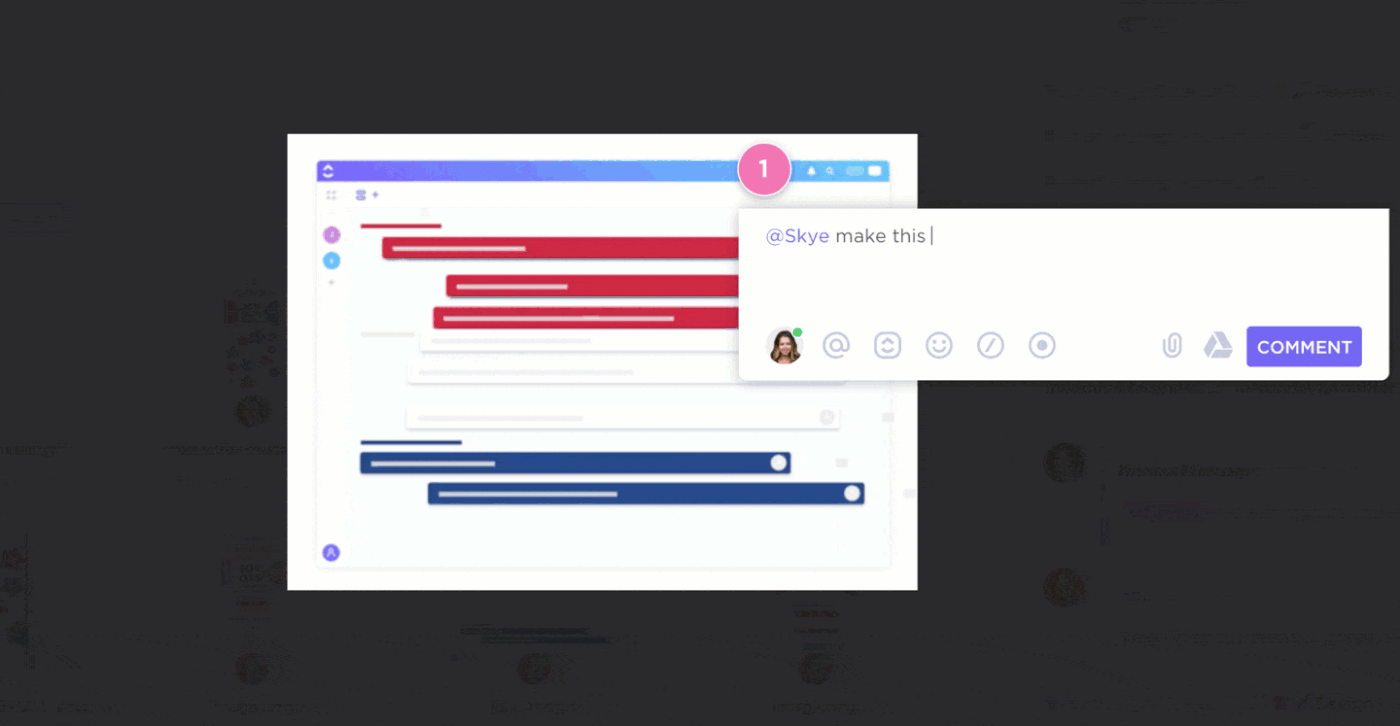
Với các tính năng hiệu đính và chú thích trong ClickUp, bạn có thể chú thích và cộng tác trực tiếp trên các tệp PDF, hình ảnh và video, khiến nó trở thành một công cụ vô giá cho các nhóm, đặc biệt là trong các trường hợp sáng tạo và pháp lý. Dưới đây là tất cả những việc bạn có thể làm với sự trợ giúp của các tính năng hiệu đính của ClickUp:
- Thêm nhận xét vào hình ảnh: Chú thích hình ảnh ở định dạng PNG, GIF, JPEG và WEBP trực tiếp trong công việc
- Thêm nhận xét vào tệp PDF: Đính kèm nhận xét vào các phần cụ thể của tài liệu PDF để phản hồi và sửa đổi chính xác
- Thêm nhận xét vào video: Sử dụng tính năng hiệu đính video để thêm nhận xét vào các mốc thời gian cụ thể trong tệp video, hỗ trợ các định dạng như MP4, WEBM và OGG
- Chế độ xem nhận xét hiệu đính: Truy cập và quản lý tất cả các nhận xét được thêm vào tệp đính kèm từ một địa điểm tập trung, cho phép xem xét và theo dõi hiệu quả
- Gán nhận xét: Gán nhận xét cho thành viên nhóm cụ thể hoặc để trống để bất kỳ ai cũng có thể giải quyết, giúp phân chia trách nhiệm và quản lý công việc rõ ràng hơn
Cũng nên đọc: Cách bình luận trên tệp PDF & Trình trích xuất dữ liệu PDF AI !
Tìm kiếm toàn bộ ClickUp
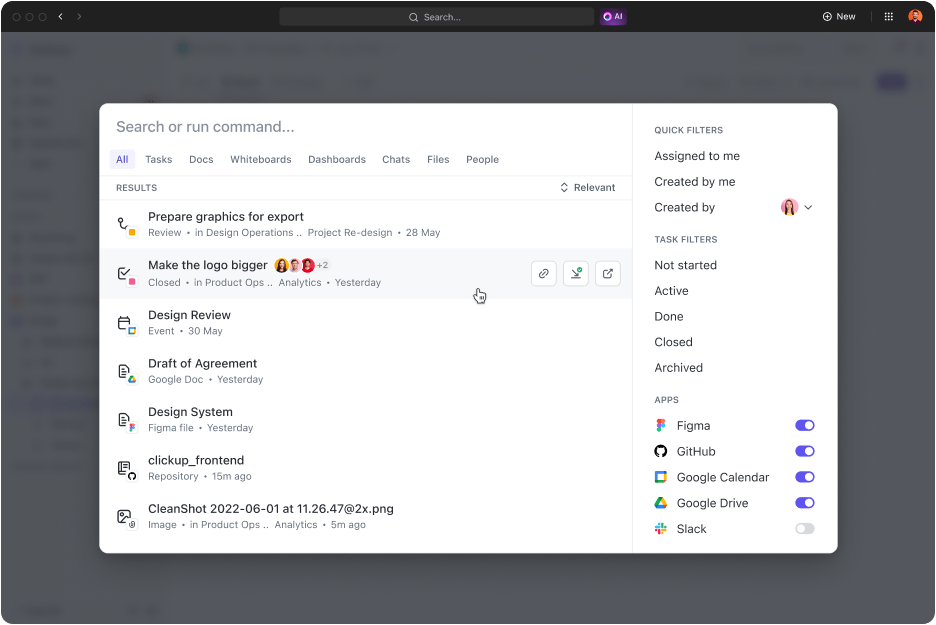
Tìm kiếm toàn cầu của ClickUp là một công cụ mạnh mẽ cho phép bạn tìm thấy bất kỳ tệp nào một cách nhanh chóng, bất kể tệp đó được lưu trữ ở đâu. Dưới đây là những việc bạn có thể làm với Tìm kiếm toàn cầu của ClickUp:
- Tìm kiếm trên nhiều nền tảng: Tìm kiếm tệp trên ClickUp, các ứng dụng được kết nối và ổ đĩa cục bộ của bạn, đảm bảo bạn có thể tìm thấy mọi thứ ở một nơi
- Cá nhân hóa kết quả tìm kiếm: Tìm kiếm toàn cầu sẽ học hỏi sở thích của bạn theo thời gian, cung cấp kết quả tìm kiếm phù hợp và cá nhân hóa hơn
- Truy cập tìm kiếm ở mọi nơi: Bắt đầu tìm kiếm từ Trung tâm lệnh, Thanh hành động toàn cầu hoặc máy tính để bàn của bạn, giúp bạn có thể truy cập từ mọi nơi
- Tích hợp với các ứng dụng yêu thích của bạn: Mở rộng khả năng tìm kiếm sang các ứng dụng như Google Drive, Dropbox, Slack và hơn thế nữa, cho phép truy xuất tệp liền mạch từ tất cả các công cụ tích hợp của bạn
- Lưu lệnh tìm kiếm tùy chỉnh: Tạo lối tắt đến các liên kết thường sử dụng, lưu văn bản để sử dụng sau và thiết lập các lệnh tìm kiếm tùy chỉnh khác để cải thiện quy trình làm việc của bạn
Không gian Làm việc ClickUp và Phân cấp Thư mục
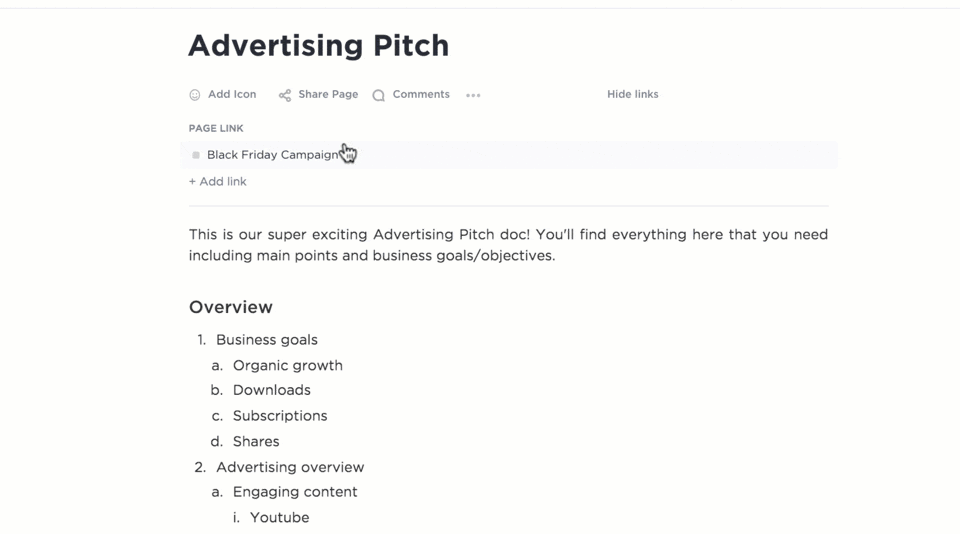
Phân cấp thư mục và không gian làm việc ClickUp được thiết kế để tăng cường sự hợp tác và tổ chức. Bạn có thể thiết lập các không gian khác nhau cho các dự án khác nhau, phân loại chúng thành các thư mục và chia nhỏ thành danh sách công việc và nhiệm vụ. Dưới đây là cách cấu trúc của ClickUp có thể tăng năng suất của bạn:
- Không gian làm việc được tổ chức: Tạo không gian dành riêng cho các dự án hoặc nhóm khác nhau, giữ mọi thứ được phân chia rõ ràng và dễ dàng điều hướng
- Phân cấp thư mục: Sử dụng thư mục để phân loại dự án và công việc, tạo cấu trúc rõ ràng giúp đơn giản hóa việc quản lý dự án
- Danh sách lồng nhau: Chia nhỏ công việc thành danh sách và danh sách con, giúp tổ chức chi tiết và dễ dàng theo dõi tiến độ hơn
- Truy cập tập trung: Lưu trữ tất cả các tệp, công việc và thông tin liên lạc liên quan đến dự án trong không gian làm việc, đảm bảo dễ dàng truy cập mọi thứ bạn cần ở một nơi
- Chế độ xem có thể tùy chỉnh: Tùy chỉnh không gian làm việc để phù hợp với nhu cầu của nhóm bằng các tùy chọn chế độ xem khác nhau, bao gồm bảng, danh sách, lịch và hơn thế nữa
Tài liệu ClickUp

ClickUp Docs cung cấp một nền tảng mạnh mẽ cho tài liệu dự án và tích hợp liền mạch với các công việc và dự án của bạn. Dưới đây là cách ClickUp Docs có thể nâng cao năng suất của bạn:
- Cộng tác thời gian thực: Chỉnh sửa tài liệu đồng thời với các thành viên trong nhóm, cho phép phản hồi và cập nhật ngay lập tức
- Tích hợp công việc: Liên kết tài liệu trực tiếp với các công việc và dự án, đảm bảo tất cả thông tin liên quan đều dễ dàng truy cập
- Chỉnh sửa văn bản phong phú: Sử dụng các tùy chọn định dạng nâng cao để tạo tài liệu chi tiết và hấp dẫn về mặt thị giác
- Bình luận và đề cập: Thêm bình luận và sử dụng @đề cập để giao tiếp trực tiếp trong tài liệu, giúp hợp tác trở nên suôn sẻ và hiệu quả
- Kiểm soát phiên bản: Theo dõi các thay đổi và xem lịch sử tài liệu để lưu giữ bản ghi các chỉnh sửa và cập nhật.
- Quyền truy cập tùy chỉnh: Đặt quyền xem và chỉnh sửa để kiểm soát quyền truy cập tài liệu và duy trì tính bảo mật
Cải thiện trải nghiệm tìm kiếm của bạn với ClickUp
Việc thành thạo cách tìm kiếm trong tệp PDF là điều cần thiết cho sinh viên, chuyên gia và bất kỳ ai phải xử lý lượng tài liệu lớn. Tìm kiếm hiệu quả giúp tiết kiệm thời gian và tăng năng suất, cho dù bạn sử dụng Adobe Acrobat Reader, trình xem PDF trên trình duyệt hay Preview trên Mac.
ClickUp là một nền tảng đa năng giúp nâng cao năng suất và hỗ trợ quản lý kiến thức với các tính năng như Tìm kiếm toàn cầu, Chứng thực và tổ chức không gian làm việc mạnh mẽ. Hỗ trợ toàn diện cho các định dạng tệp khác nhau đảm bảo bạn có thể dễ dàng tìm kiếm và quản lý tất cả các tài liệu của mình.
Dùng thử ClickUp miễn phí và trải nghiệm mức năng suất và khả năng cộng tác mới.